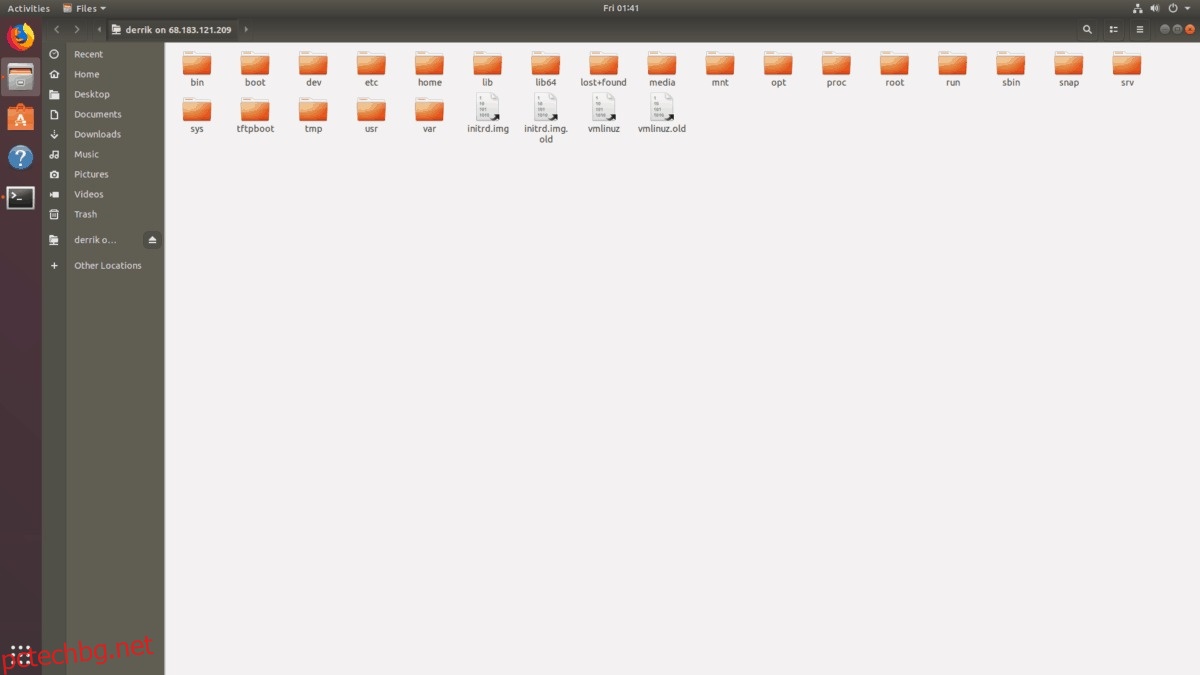Файловият мениджър на Gnome е един от най-добрите в общността на Linux. Причината? Той е лесен за използване, с огромно количество функции. Една от най-добрите му характеристики е способността му да се свързва с множество сървърни протоколи, включително FTP, SFTP, AFP, SMB, SSH, DAV, DAVS и др.
През годините начинът, по който потребителите се свързват с тези протоколи във файловия мениджър на Gnome, се е променил поради преработване. В резултат на това много потребители на Gnome може да не знаят как да получат достъп и да се свържат със сървъри. И така, в това ръководство ще ви покажем как да получите достъп до отдалечени сървъри с файловия мениджър на Gnome.
Съдържание
Свържете се с FTP/SFTP
Файловият мениджър на Gnome (известен още като Nautilus) поддържа множество сървърни протоколи. Един от най-добре поддържаните протоколи за този файлов мениджър е поддръжката на FTP/SFTP.
Позволяването на потребителите да се свързват през FTP (особено SFTP) чрез файловия мениджър на Gnome е от решаващо значение, тъй като много потребители на Linux разчитат на този протокол за достъп, изтегляне и качване на файлове на сървъри и настолни компютри, работещи с Linux през SSH.
За достъп до FTP протокола във файловия мениджър на Gnome, следвайте инструкциите стъпка по стъпка по-долу.
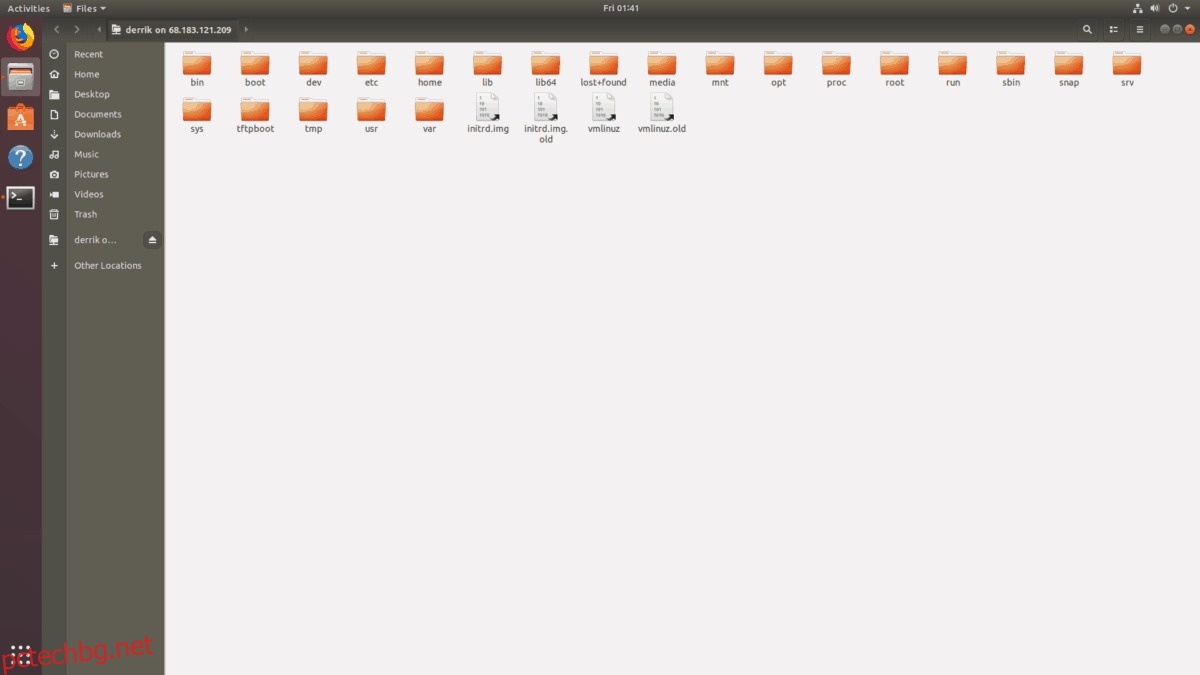
Стъпка 1: Отворете нов прозорец на файлов мениджър на Gnome. След това намерете бутона „Други местоположения“ от лявата страна на приложението.
Стъпка 2: Щракнете върху бутона „Други местоположения“, за да пренесете файловия мениджър на Nautilus на страницата за връзки с моя компютър/мрежи/сървър.
Стъпка 3: На страницата за връзки към моя компютър/мрежи/сървър потърсете текстовото поле, което гласи „Свързване със сървъра“ и щракнете върху текстовото поле.
Стъпка 4: Напишете ftp://, последвано от IP адреса или името на домейна на отдалечения FTP сървър, с който се опитвате да се свържете. Имайте предвид, че SFTP връзките също използват ftp://, а не sftp://
ftp://ip.address.of.ftp.server
Стъпка 5: Добавете символ „:” в края на адреса, за да посочите порта към отдалечения FTP сървър. Трябва да изглежда като примера по-долу.
Забележка: повечето FTP сървъри използват порт 21.
ftp://ip.address.of.ftp.server:21
Стъпка 6: Натиснете бутона „свързване“, за да изпратите връзка през FTP/SFTP във файловия мениджър на Gnome.
Стъпка 7: Попълнете своя FTP потребител/парола и щракнете върху зеления бутон „Свързване“, за да получите достъп до сървъра. Или изберете „Анонимен“, ако нямате настроен потребител.
Свързване към SMB (Samba)
Samba е водещият протокол за прехвърляне на файлове за Linux, тъй като работи отлично в локални мрежи и е съвместим с всички дистрибуции на Linux, както и с Android, Windows, macOS и дори iOS със специални инструменти.
Поради популярността на Samba, файловият мениджър на Gnome има доста отлична поддръжка за протокола. Ако трябва да осъществите изходяща връзка с файлов сървър, изпълняващ Samba, ще трябва да използвате протокола smb://.
За да започнете, стартирайте нов прозорец на файлов мениджър на Gnome на вашия компютър. След това следвайте инструкциите стъпка по стъпка по-долу, за да научите как да се свържете.
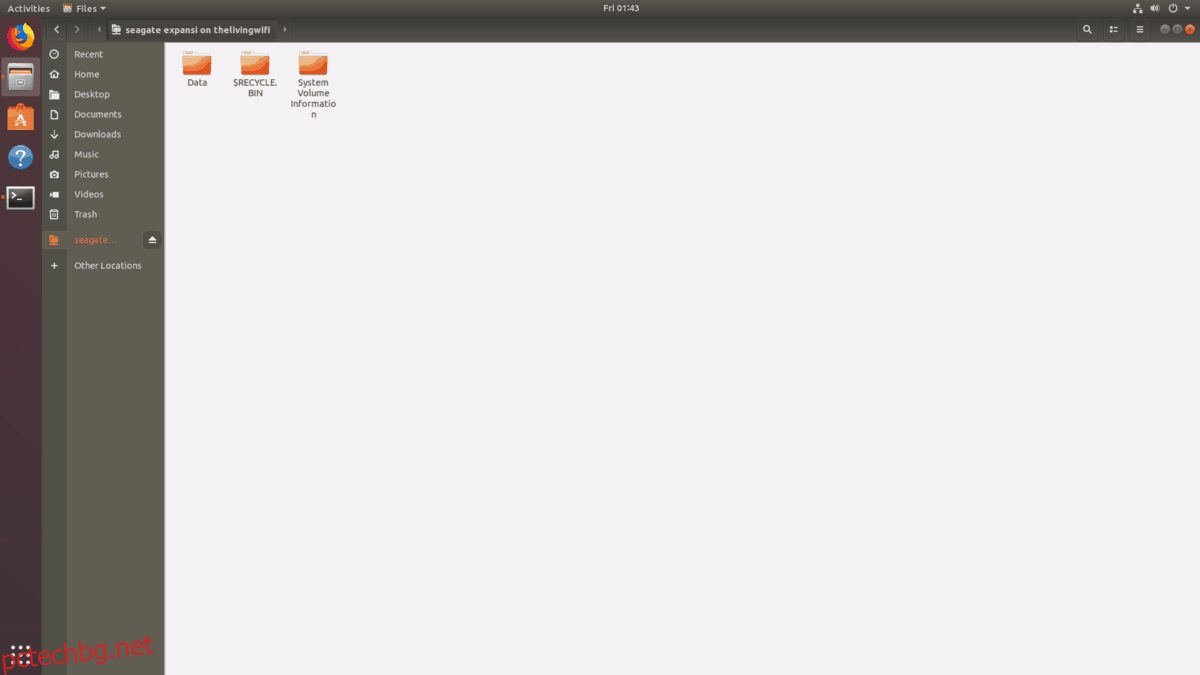
Стъпка 1: намерете бутона „Други местоположения“ от лявата страна на файловия мениджър на Gnome и щракнете върху мишката.
Стъпка 2: отидете до текстовото поле „Свързване със сървъра“ и го докоснете с мишката.
Стъпка 3: изпишете smb://, последвано от IP адреса на файловия сървър на Samba. Като алтернатива, напишете името на хоста на файловия сървър, тъй като това също работи. Объркан? Копирайте примерите по-долу.
IP адрес
smb://ip.address.of.samba.file.server
име на хост
smb://MyExampleSambaShare
Стъпка 4: щракнете върху бутона „Свързване“, за да изпратите нова Samba връзка. Ако приемем, че вашият файлов сървър няма настройка за потребителско име и е публичен, вие незабавно ще видите файловете и ще можете да взаимодействате със сървъра.
Въпреки това, ако вашият сървър изисква потребителско име/парола, трябва да попълните потребителското име/паролата, преди да използвате Samba.
Повече информация за Samba
Не можете да осъществите връзка с вашия Samba сървър чрез IP адрес или име на хост? Вижте инструкциите „Свързване с други протоколи“ по-долу. Често файловият мениджър на Gnome открива и показва Samba файлови сървъри, с които да се свържете!
Свържете се с NFS (мрежова файлова система)
Много потребители на файлов мениджър на Gnome използват файловата система NFS, защото е изключително бърза, особено в мрежи и интернет. Ако имате NFS сървър и трябва да получите достъп до него с този файлов мениджър, ще трябва да използвате протокола nfs://.
Забележка: свързването с NFS на файловия мениджър на Gnome понякога не работи правилно. Ако имате проблеми, помислете за следването на това ръководство, за да научите как да монтирате автоматично NFS споделяния вместо това.
Стъпка 1: Стартирайте нов прозорец на файлов мениджър на Gnome и щракнете върху бутона „Други местоположения“ с мишката.
Стъпка 2: Направете своя път до текстовото поле „Свързване със сървъра“ и щракнете върху него с мишката.
Стъпка 3: Напишете nfs:// в текстовото поле. След това попълнете IP адреса на NFS сървъра, към който се опитвате да се свържете. Трябва да изглежда като примера по-долу.
nfs://ip.address.of.nfs.server
Стъпка 4: Натиснете бутона „Свързване“, за да изпратите нова връзка през NFS.
Свържете се с други протоколи чрез сърфиране
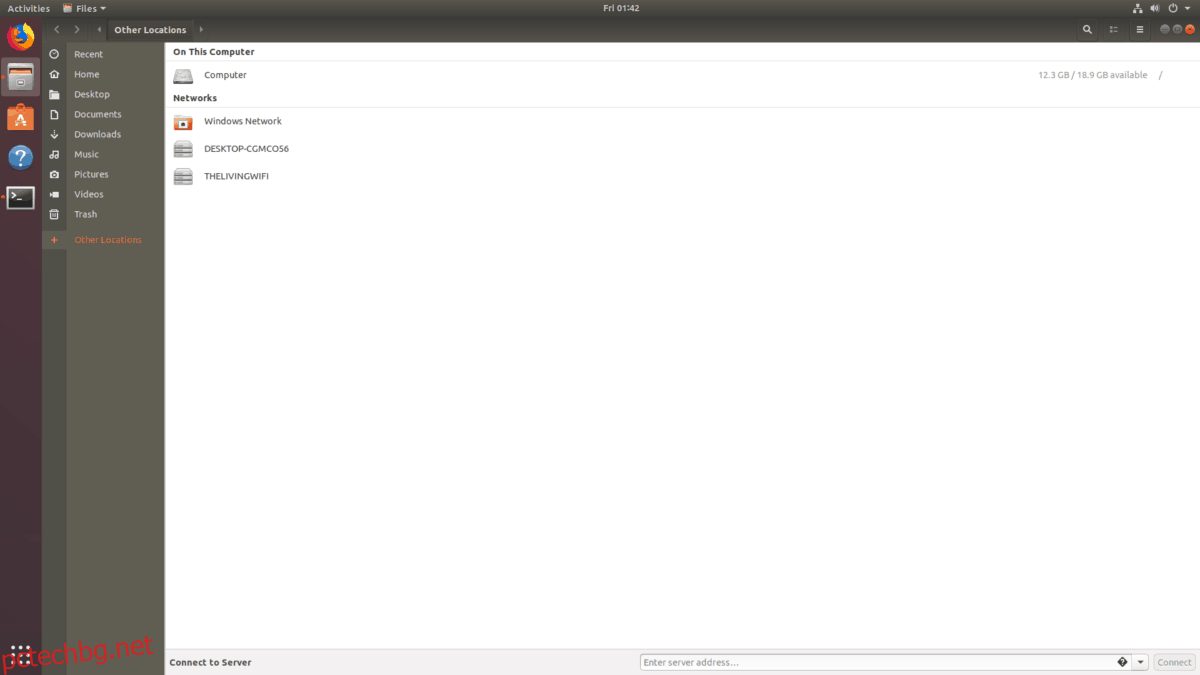
Наред с поддържането на мрежови протоколи като smb, nfs, ftp и др., файловият мениджър на Gnome има раздел „мрежа“. В тази област файловият мениджър ще направи най-добре да разгледа други компютри и устройства в мрежата и да ги покаже, ако е възможно.
За да използвате тази функция, намерете бутона „Други местоположения“ и кликнете върху него. След като сте там, погледнете под областта, която казва „Мрежи“. В тази област ще видите всички LAN сървъри, като например споделяне на Samba, споделяне на NFS и всичко друго, което Gnome поддържа.
За да се свържете с нещо, изброено в секцията „Мрежи“ и щракнете двукратно!
Вижте други поддържани протоколи
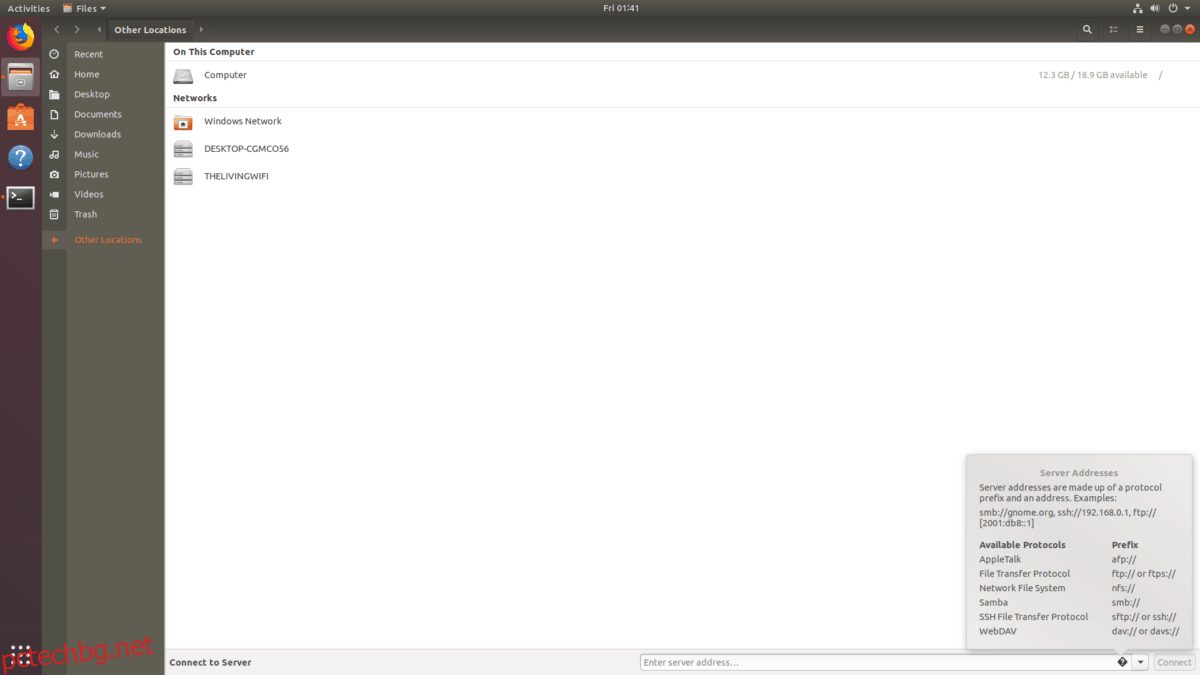
Искате ли да видите някои от по-малко известните мрежови протоколи, които файловият мениджър на Gnome поддържа? Отидете на „Други местоположения“. От там щракнете върху „?“ бутон в „Свързване със сървъра“. Той ще покаже всички поддържани протоколи.